Kaip modifikuoti "Aero Peek" vėlavimą "Windows 7"

Svarbi pastaba: Netinkamai modifikuodami registrą, gali kilti rimtų problemų, susijusių su „Windows 7“. Įsitikinkite, kad žinote, ką darote, arba tiesiog laikykitės šio grioviško patarimo!
Kaip pakeisti Aero Peek darbalaukio peržiūros atidėjimo laiką
1. Spustelėkite į „Windows“ meniu Pradėti Orb ir tada Tipas į regeditas. Paspauskite Įveskite arba Spustelėkite į regeditas programos nuoroda.
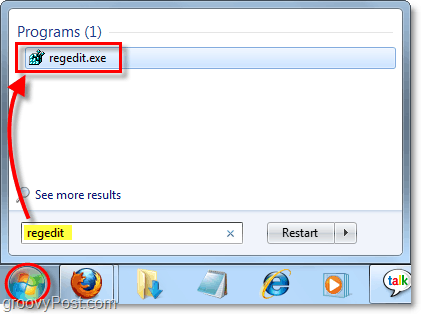
2. Regeditas turėtų atsiverti; dabar jums reikia naršyti iki šio registro rakto:
„HKEY_CURRENT_USERSoftwareMicrosoftWindowsCurrentVersionExplorerPatobulinta“

3. Dešiniuoju pelės mygtuku spustelėkite į Pažengęs raktas ir Pasirinkti Nauja> DWORD (32 bitų) vertė.
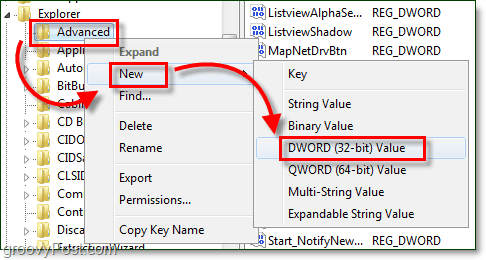
4. Dešiniajame skydelyje pavadinkite pasirodžiusį naują DWORD „DesktopLivePreviewHoverTime“. Kitas, Dešiniuoju pelės mygtuku spustelėkite naujai sukurtas DWORD ir Pasirinkti Modifikuoti.
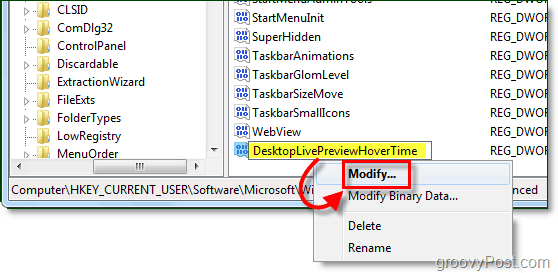
5. Pasirodžiusiame lange DWORD, Spustelėkite į Dešimtainis tada radijo mygtuką Tipas skaičiumi milisekundžių kad norėtum, kad būtų „Aero Peek“ delsimas. Geras skaičius, kuris man patinka, yra 2500. Spustelėkite Gerai kai padaryta.
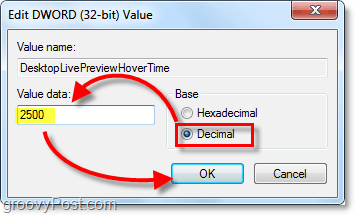
Liko tik iš naujo paleisti kompiuterį, kad pakeitimai įsigaliotų.
Dabar, kai užveskite pelę virš mygtuko „Aero Peek“, ji žymiai greičiau parodys tiesioginį darbalaukio vaizdą. Mėgaukitės tomis grožio sekundėmis, kurias išsaugojote!
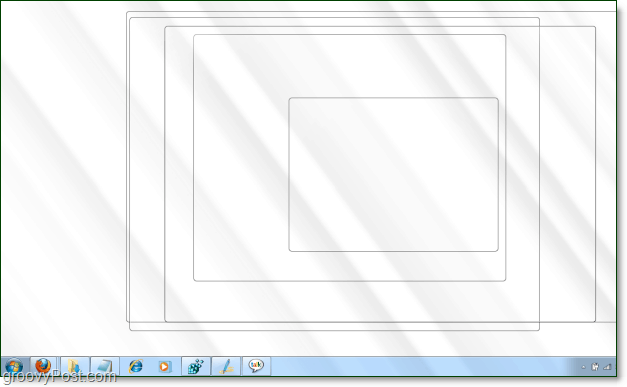
Jei vėliau norite grąžinti „Aero Peek“ delsą į numatytuosius „Windows“ nustatymus Ištrinti į „DesktopLivePreviewHoverTime“ DWORD.

![Langų šešėlių išjungimas visoms „Windows 7“ temoms [Kaip]](/images/microsoft/turn-off-window-shadows-for-all-windows-7-themes-how-to.png)






![Kaip iš karto parodyti ar paslėpti „Windows“ naudojant „Aero Peek“ [groovyTips]](/images/geek-stuff/how-to-instantly-show-or-hide-windows-with-aero-peek-groovytips.png)

Palikite komentarą